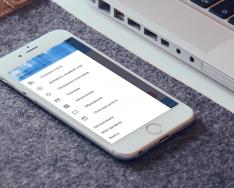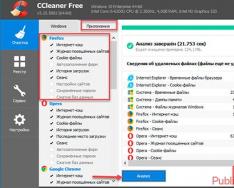Стриминговый музыкальный сервис Apple Music был запущен в 2015 году. Доступ к нему возможен с любого «яблочного» устройства, компьютеров под управлением ОС Windows и мобильных устройств, работающих на ОС Android. Первые три месяца сервис доступен бесплатно. К моменту истечения пробной подписки, пользователь должен сделать выбор, переходить на платную или отказаться от дальнейшего использования сервиса. В этом материале мы расскажем, как отписаться от Apple Music в любой момент времени и с любого устройства.
Виды подписок
Чтобы лучше понимать, с чем мы имеем дело, давайте кратко рассмотрим возможности, предоставляемые стриминговым сервисом «яблочной компании». Чтобы начать его использование, необходимо иметь зарегистрированный Apple ID, единый идентификатор, который позволяет использовать все сервисы компании. Подписавшись, пользователь получает полноценный доступ к сервису с первого дня, никаких ограничений на выбор и использование музыкальных композиций не предусмотрено.
Учитывая ознакомительный период, можно говорить о пяти видах подписки:
- Бесплатная. Предоставляется только новым пользователям сервиса сроком на три месяца.
- Индивидуальная. Ваша личная музыкальная коллекция, стоимость - 169₽ в месяц.
- Индивидуальная годовая, стоимость - 1690₽.
- Семейная. Доступ к музыкальной коллекции для шести человек, стоимость - 269₽ в месяц. Для всех участников должен быть предварительно организован «Семейный доступ», позволяющий обмениваться приобретенным контентом.
- Студенческая. Личная коллекция по сниженной цене для студентов колледжей или институтов. Срок действия до четырех лет, при цене ежемесячной подписки в 75₽.
Надо сказать, что за истекшее с момента запуска сервиса время цена подписки для российских пользователей не изменялась. В то же время часть стран в 2017 году лишилась бесплатного пробного периода, который заменен на льготный с пониженной оплатой.
Теперь, когда все доступные варианты и их стоимость известны, давайте разберемся, как отключить Apple Music. Рассмотрим последовательность действий для всех устройств, на которых доступен этот сервис.
iPhone или iPad
Мобильные устройства, отмеченные логотипом яблока, распространены наиболее широко. Поэтому для начала разберемся в том, как отписаться от Apple Music на iOS 9 или 10. Доступ к сервису в этих операционных системах осуществляется из программы «Музыка» и для его отключения ею же и воспользуемся:

- Выберите пункт меню «Для вас», обозначенный логотипом сердца.
- В правом верхнем углу экрана появится знак профиля, открыв его, перейдите в раздел «Просмотреть Apple ID».
- Промотайте до пункта «Подписки» и откройте его.
- После списка доступных вариантов использования находится интерактивная кнопка «Отменить подписку».
После отключения работать сервис на ваших устройствах будет до конца предварительно оплаченного периода, который отсчитывается от даты совершения подписки помесячно. Таким же способом можно отписаться от бесплатной подписки Apple Music. Как только вы это сделаете, доступ к выбранным за время пробного периода композициям будет заблокирован. Здесь важно запомнить, что бесплатный доступ дается только один раз и не разделяется на периоды. Если вы включили его на один день и затем отключили, пробная подписка будет считаться полностью использованной.
или Windows
На компьютерах для работы со стриминговым сервисом используется программа iTunes. Рассмотрим, как отписаться от подписки Apple Music с ее помощью. Снова открываем раздел «Для вас» и под значком профиля выбираем пункт «Сведения учетной записи». После подтверждения пароля откроются данные Apple ID. Проматываем их до последнего раздела «Настройки» и видим в нем пункт «Подписки». Нажатие кнопки «Управлять» откроет все доступные варианты использования сервиса, в том числе и отмену подписки.

Аналогичные действия можно проделать из меню iTunes «Учетные записи». Выбирая пункт «Просмотреть», вы также перейдете к пользовательским данным Apple ID. Как отключить подписку на Apple Music с этой страницы, мы только что рассказали.
Apple TV
Приставка Apple TV четвертого поколения - единственная из всей серии этих гаджетов, способна работать со стриминговым сервисом компании. Используя ее, также можно отключить подписку на Apple Music. Как это сделать, мы сейчас рассмотрим.

Потребуется войти в меню настроек ТВ-приставки и, выбрав свою учетную запись, подтвердить вход в нее с помощью пароля. Закончив эти манипуляции, вы увидите уже знакомое меню управления, где сможете отключить подписку на Apple Music. Как видите, ничего сложного в этом нет, действия на всех рассмотренных устройствах практически идентичны.
Устройства Android
Открыв возможность использовать свой музыкальный сервис на Android-устройствах, ребята из Купертино сделали умный маркетинговый ход. Часть пользователей этой операционной системы, вполне вероятно, сможет изменить своим пристрастиям и пополнить армию поклонников «яблочной» продукции. Для тех, кто, попробовав одноименное приложение, не нашел его интересным, существует возможность отключить Apple Music. Как это сделать на Android, мы сейчас расскажем.

Войдите в меню на главной странице приложения, чтобы перейти в настройки своей учетной записи. Здесь вам потребуется найти пункт управления подписками и отключить в нем автоматическое возобновление. После произведенных действий сервис будет работать до истечения месячного срока, который был предварительно отплачен.
iTunes Match
Все приведенные выше способы показывают, как отписаться от Apple Music на различных электронных устройствах. При этом подразумевается, что, отказавшись от использования сервиса, вы к нему больше не вернетесь. Если для пользователей Android будут доступны только альтернативы от других поставщиков музыкальной продукции, то пользователи Mac и Windows, кроме этого, могут выбрать другой вариант в рамках системы Apple.

Речь идет об iTunes Match, еще одном «яблочном» продукте, связанном с музыкой. Его применение позволяет, последовав советам о том, как отписаться от Apple Music, продолжать использование iCloud в качестве сервера для хранения музыкальной коллекции. Особенностью его работы является синхронизация уже имеющихся на локальном компьютере композиций с библиотекой iTunes Store.
Записи, идентичные хранящимся в этом музыкальном магазине, будут заменены на них, с соответствующим качеством. Сервис имеет свои ограничения по размеру и количеству хранимых песен, но тем не менее дает пользователю достаточно неплохой вариант альтернативного использования своей музыкальной коллекции. Если отказ от Apple Music связан только со стоимостью, то его стоит рассмотреть. Годовая подписка будет стоить вам в два раза дешевле.
В заключение
Теперь вы знаете, как отписаться от Apple Music и, следуя нашим рекомендация, сможете выполнить эту операцию на любом устройстве, способном работать с этим стриминговым сервисом. Впрочем, если в последний момент вы передумаете и решите изменить подписку на более удобный ценовой вариант, последовательность выполняемых действий будет аналогичной.
Свободный доступ к легальному контенту, это один из основных способов его популяризировать. Если человеку удобнее и проще пользоваться чем-то официально (например, оформив подписку), он готов за это платить. Именно поэтому сервис Apple Music пользуется такой популярностью повсюду. Давайте разберёмся, как он работает и что из себя представляет: от подключения сервиса до момента, когда потребуется отписаться от него.
Запуск официального сервиса для прослушивания музыки от компании Apple произошёл 30 июня 2015 года. Apple Music имеет в своей базе множество треков, которые можно прослушивать онлайн, скачивать, добавлять в коллекцию и сортировать разными способами. А также если вы подписаны на Apple Music, вы имеете доступ к официальному интернет-радио, треки для которого подбирают профессиональные музыканты и медийные личности, такие как Элтон Джон или Фаррел Уильямс. Сама компания позиционирует сервис Apple Music, как возможность получить любую музыку, которая может вам понадобиться буквально за один клик. Как всегда Apple превзошли сами себя в плане удобства и изящества технических решений.
Вся музыка в сервисе доступна в потоковом виде. Это значит, что вам достаточно иметь доступ к интернету чтобы слушать её откуда угодно, или же вы можете скачать определённые треки на своё устройство. И также сервис способен упорядочить их в виде удобного каталога предоставить доступ к музыке которая уже есть на вашем устройстве.
Кроме прослушивания и удобства управления музыкой, сервис также предлагает ряд удобных функций. Например:
При этом для удобства пользователей, доступ ко всей своей музыке можно получить не только через устройства на базе iOS и Mac OS, но и через операционные системы на базе Windows или Android.
Условия использования: стоимость платного доступа, семейный тариф и т.д.
Сервис Apple Music является платным и работает по подписке. Это означает, что для доступа к нему вы должны каждый месяц платить определённую сумму, чтобы продолжать использовать этот сервис. Сумма это составляет 169 рублей в месяц или же 10 долларов, для жителей США. Как вы видите цена очень сильно меняется в зависимости от региона. Есть даже возможность оплатить семейный доступ и использовать Apple Music сразу с шести устройств. В таком случае месяц вам будет стоить 15 долларов или 249 рублей.
Как подключить сервис с бесплатным периодом
Для того чтобы подключиться к Apple Music используя iPhone, iPad или iPod touch выполните следующие действия:
Для того чтобы подключиться к Apple Music с Mac OS или Windows OS, делаем следующее:
Способы оплаты.
Для оплаты сервиса Apple Mucic, можно использовать:
Подписка «Для учащихся»
Если вы учитесь в высшем учебном заведение, Apple может предоставить вам особую стоимость подписки - за 75 рублей в месяц. Это все ещё дороже чем «полный» семейный доступ в котором участвует шесть человек, но является гораздо более выгодным вариантом для одного пользователя.
Для того чтобы подключить себе этот тариф, необходимо подтвердить свой факт обучения в высшем учебном заведении. Для этого:
Как отменить подписку на Apple Music
Если вы хотите ограничиться бесплатным периодом или же просто передумали пользоваться сервисом обязательно необходимо отменить автоматическое продление подписки на этот сервис. Иначе, каждый месяц у вас будут списываться деньги за услуги которые вам не нужны. К счастью, вне зависимости от устройства которым вы пользуетесь сделать это довольно просто.
Старайтесь отключать подписку заранее. При отключении менее чем за сутки до даты продления, есть вероятность, что деньги за следующий месяц все же будут списаны.
Отмена автоматического продления подписки сервиса Apple Music на iPhone и iPad
Как отписаться от сервиса на Mac и компьютерах Windows
Вначале нам необходимо зайти в раздел информации об учётной записи. Для этого:
Теперь, когда мы добрались, до страницы «Информация об учётной записи», необходимо проделать следующие действия:
Видеоинструкция: Как остановить подписку Apple Music
Небольшие хитрости.
Если вам нравится сервис Apple Music, но вы хотите пользоваться им дешевле, можно воспользоваться тарифом «Для учащихся». И это можно сделать, даже если на самом деле вы не учитесь в высшем учебном заведении. Делается это следующим образом:
Мы рассмотрели, что такое сервис Apple Music и какие услуги он предлагает. И также теперь вы знаете как подключить его на своё устройство и управлять автоматическим продлением подписки. Это поможет вам получить удобный доступ ко множеству музыкальных треков.
Apple Music уже радует миллионами композиций, но мысли о платной подписке не дают покоя? Отключим автопродление, а платить или нет – решим уже через три месяца.
Первый день июля встретил нас приятным обновлением со стороны Apple. С выходом и пользователей ждали новое приложение Музыка и обновленная версия iTunes 12.2.0 , а вместе с ними и музыкальный сервис Apple Music – громкий ответ Spotify , Google Music и всей индустрии потоковой музыки (подробный обзор сервиса – ). Первые три месяца использования сервиса будут доступны абсолютно бесплатно, а дальше пользователю будет предложена платная подписка. Для России стоимость месяца использования Apple Music по индивидуальной подписке обойдется в 169 рублей ; семейный доступ (до 6 человек) – 269 рублей . Для других стран цена варьируется от $1,99/$2,99 (Индия) до $9,99/$14,99 (США) .
Перед началом использования тестового трехмесячного периода, Apple предусмотрела принудительное подтверждение со стороны пользователя на оформление платной подписки и пролонгации использования сервиса после 90 дней бесплатного вещания . Именно этот факт и отпугивает потенциальных пользователей – платить за кота в мешке никто не хочет. Но от подписки можно отказаться.
Вариант отписки в iTunes (на Mac)
Обязательное условие для использования Apple Music на Mac – установленный iTunes версии не ниже 12.2.0 . В обновленном приложении появилось несколько новых вкладок в разделе Музыка. Для подписки на сервис и получения 3 месяцев бесплатного использования откройте вкладку Для вас . Если вы находитесь в разделе iTunes Music, App Store или любом другом онлайн-меню магазина, достаточно прокрутить экран и внижнем левом углу выбрать пункт «Пробный период (90 дн)» .

Выбрав пункт 3 мес бесплатно , вам будет предложено определиться с тарифным планом. Тут уж решать вам: для себя любимого или для всех домочадцев, которые как и вы жаждят оставаться со своей музыкой везде и всюду.
А теперь внимание! Если вы никогда не покупали альбомы или музыку в магазине iTunes Store (купленные в App Store приложения не в счет), Apple встретит вас окном верификации. Подтверждение строго обязательно и без него подписаться на Apple Music будет невозможно.

Проверка платная и ее стоимость составляет от $0,99 (зависит от страны, к которой подвязан аккаунт). Деньги списываются сразу, после того как вы подтвердите CVV код вашей карты в соответствующем меню. И этого, увы, не избежать. К сервису Apple Music верификация не имеет никакого отношения, а является обязательным условием со стороны Apple, делающим возможным какие-либо покупки в iTunes Store.
Продолжаем оформлять подписку. Следующее всплывающее окно проинформирует вас о том, что подписка на Apple Music платная и составляет n-нную сумму (зависит от страны и тарифного плана).

Не сомневайтесь и смело нажимайте Купить . Деньги списываться не будут , а вместо этого на ваш почтовый ящик придет письмо-подтверждение от Apple следующего содержания:

Сам сервис Apple Music будет активирован немедленно и вы можете приступить к выбору своих музыкальный предпочтений, но пока обратите внимание на содержащуюся в письме ссылку «Управление подписками» . Перейдя по ссылке, вы попадете на страницу управления подписками . Попасть в это меню можно и через свойства учетной записи в iTunes, открыв соответствующий пункт меню.

В открывшемся меню будут отображаться действующие активные подписки для вашего аккаунта. Все, что нам остается – отключить Автообновление .

Теперь у вас впереди три бесплатных месяца использования сервиса Apple Music. Подписываться ли на потоковый сервис в дальнейшем – ваше личное решение, которое вы примете осознанно, избежав автоматического списания средств с карточки.
Вариант отписки в iOS
О том как подписаться на Apple Music с устройства под управлением iOS и о принципах его работы вы найдете в , а мы сразу перейдем к делу и приостановим продление подписки из меню управления обновленного приложения Музыка в iOS 8.4.
Перейдите на вкладку Для вас и откройте меню вашей учетной записи, тапнув по соответствующей пиктограмме. Затем выберите пункт Подписки – Управлять .

В открывшемся меню отключите ползунок Автовозобновление (его требуется перетянуть – простой тап не сработает).

Автопродление подписки на Apple Music отключено. Впереди у вас 90 дней бесплатного использования сервиса с момента его активации.
Привет! Ну как вам Apple Music? Нравится? Лично я не проникся любовью… Но не буду грешить на сам сервис. Скорее всего это связанно с качеством мобильного интернета у нас в стране. Ну не тянет мой edge даже потоковое аудио, а дома я музыку обычно не слушаю.
С момента запуска данного сервиса (30 Июня 2015) прошло уже почти три месяца, а это значит что с первых подписчиков скоро взыщут первый платеж. Если вы с этим не согласны, вам необходимо отменить подписку на Apple Music .
Напомню, что Apple предоставила всем желающим три месяца бесплатного пользования новым сервисом Apple Music. По окончании тестового периода, рядовой пользователь халявы автоматически переводится в подписчики сервиса и с него взымается ежемесячная оплата.
Существует два типа подписки: Личная — 169руб. в месяц и Семейная (до 6 человек) — 269руб. в месяц. Зная менталитет наших соотечественников, могу предположить что многие все-же отменят подписку на Apple Music.
Если вы также не желаете оплачивать довольно сырой сервис от Apple, следуйте инструкции ниже. Сегодня на ваш выбор предоставлено два пути решения задачи.
Отмена подписки Apple Music на iPhone
ШАГ 1 - Заходим в Настройки > iTunes Store, App Store и кликаем по своему Apple ID в самом верху экрана. В появившемся окне выбираем «Просмотреть Apple ID »
ШАГ 2 - После ввода пароля, вы попадете в свою учетную запись. Прокрутите немного экран до раздела Подписки . Здесь же нажмите кнопку «Управлять ».

ШАГ 3 - Теперь вы попали на страницу с подписками. Для того чтобы отменить подписку на Apple Music, де-активируйте переключатель «Автовозобновление ».

Это как бы все! Тестовый период продлится ровно три месяца, а дальше все дружно идем на Zaycev.net .
Управление подписками Apple в программе iTunes
ШАГ 1 - Запускаем на компьютере (MAC или PC) программу iTunes. Кликаем в правом верхнем углу по названию своего Apple ID и из выпавшего списка выбираем «Сведения учетной записи ». По запросу вводим логин и пароль своего Apple ID.

ШАГ 2 - Теперь вы попали на страницу учетной записи Apple ID. Прокрутите экран вниз до раздела «Настройки » и напротив пункта Подписки кликните «Управлять ».

ШАГ 3 - На экране управления подписками делаем так.
Напротив Автовозобновление выбираем Выкл и подтверждаем по кнопке Готово . В появившемся окошке подтверждаем свои намерения.

Ну вот и все. Теперь по окончании пробного периода с вас не снимут 169 рублей. Я в свою очередь дико затупил, подписавшись на Apple Music повторно. Дело в том что мне нужен был скрин с iPhone (второй сверху) для написания этой статьи.
И че-то я подумал (или не подумал) что пробный период все еще продолжается, поэтому смело нажал на кнопку Подписка USD 4.99 . Ну и после таких действий с меня успешно сняли указанную сумму, а сервисом пользоваться я так и не стал.

Так что будьте бдительны, товарищи! Не нажимайте на кнопки и ссылки, в которых не уверены. Ко мне все чаще обращаются люди с трагическими историями о том, как у них увели Apple ID.
Если раньше мошенники занимались банковскими картами и счетами, то теперь не брезгуют и аккаунтами Apple. Обычно люди ведутся на письма от псевдо-Apple. Официально это называется ФИШИНГ…
Но это совершенно другая история, о которой я написал вот . Подписывайтесь — дальше будет интересней!
На этом все… Пока!
В магазине iTunes Store всегда найдется на что потратить деньги: интересные игры, фильмы, любимая музыка, полезные приложения и многое другое. Кроме того, Apple развивает систему подписок, что позволяет за гуманную плату получить доступ к расширенным возможностям. Однако когда вы хотите отказаться от регулярных расходов, возникает необходимость выполнить отмену подписки, а сделать это можно по-разному.
С каждым разом Apple и другие компании расширяют количество сервисов, работающих по подпискам. Например, взять хотя бы Apple Music. За небольшую ежемесячную плату вы или вся ваша семья сможете получить неограниченный доступ к музыкальной коллекции iTunes, слушая новые альбомы в режиме онлайн и загружая особенно любимые на устройство для офлайн-прослушивания. Если вы решили отменить некоторые подписки на сервисы Apple, справиться с этой задачей можно через программу iTunes, которая установлена на вашем компьютере, или через мобильное устройство.
Способ 1: Программа iTunes
Тем, кто предпочитает совершать все действия с компьютера, подойдет этот вариант решения поставленной задачи.

Способ 2: Настройки в iPhone или iPad
Легче всего контролировать все свои подписки непосредственно с устройства. Не имеет значения, пользуетесь ли вы смартфоном или планшетом, отмена подписки происходит одинаково.
Удаление приложения со смартфона не является отказом от подписки на него. Из-за подобного ошибочного мнения многие пользователи сталкиваются с ситуацией, когда программу или игру стерли с телефона давно, а средства за нее списываются на протяжении долгого периода.
Некоторые разработчики не отправляют писем с предупреждением об автоматическом списании денег после завершения платного периода. Это делается не только с целью получения дополнительного заработка, но и из-за сильной загруженности. Письма также могут не приходить после истечения уже оплаченного срока действия подписки.
Даже после полного отказа от оформленной подписки приложение будет доступно в течение оплаченного ранее периода. Важно обратить внимание на полученное письмо на электронную почту. Всегда при любом изменении в Apple ID на имейл, указанный в аккаунте, приходит письмо, в котором подробно указываются совершенные действия. Отсутствие данного письма говорит о том, что в процессе что-то пошло не так. В подобной ситуации лучше проверить еще раз список подписок спустя день или два.
- В первую очередь необходимо зайти в раздел «Настройки» в вашем гаджете.
- Первая строка в данном разделе — это имя и фамилия человека, на которого зарегистрирован Apple ID. Кликаем по данной сроке. Для управления подписками в обязательном порядке требуется наличие доступа к аккаунту. Если вы не авторизованы в Apple ID, не помните свой пароль или девайс принадлежит не вам, вы не сможете удалять или редактировать платные подписки.
- Далее необходимо найти строку «iTunes Store и App Store» . В зависимости от версии iOS некоторые детали могут немного отличаться по своему расположению.
- В строке «Apple ID» должен быть указан ваш электронный адрес. Нажимаем на него.
- После клика открывается небольшое окно с 4 строчками. Для того чтобы перейти в настройки и подписки, следует выбрать строку «Просмотреть Apple ID» . На данном этапе иногда может потребоваться повторный ввод пароля от аккаунта. Особенно в случаях, если вы давно не вводили код доступа.
- В разделе настроек вашего Apple ID появится вся личная информация об аккаунте. Кликаем по кнопке «Подписки» .
- Раздел «Подписки» включает в себя два списка: действующие и недействующие. В верхнем списке вы найдете все приложения, на которые в данный момент оформлена платная подписка, а также туда включены программы с бесплатным пробным периодом. Во втором списке — «Недействующие» — указаны приложения, оформленная подписка на которые истекла или была удалена. Для редактирования варианта подписки следует нажать на нужную программу.
- В разделе «Изменение настроек подписки» вы можете указать новый срок действия оформления, а также полностью отказаться от подписки. Для этого требуется кликнуть по кнопке «Отменить подписку» .








С этого момента ваша подписка станет отключена, а значит, самопроизвольное списание денежных средств с карты производиться не будет.
Возможные проблемы с подписками в iTunes
В связи с довольно запутанной работой сервиса подписок у многих пользователей возникают проблемы и вопросы. К сожалению, служба поддержки от Apple работает не так качественно, как хотелось бы. Чтобы решить наиболее часто встречающиеся проблемы относительно финансовых вопросов, мы рассмотрели их по отдельности.
Проблема 1: Нет подписок, но деньги списываются
Иногда возникает такая ситуация, когда вы проверяете свой раздел подписок в iTunes и платных программ там нет, но с банковской карты списывается определенная сумма. Разберем, вследствие чего это могло произойти.
В первую очередь рекомендуем проверить, не привязана ли ваша карточка к другим аккаунтам iTunes. Не важно, как давно это происходило. Вспомните, не указывали ли вы свои данные при помощи родственникам или друзьям. Для того чтобы отвязать банковскую карточку от iTunes, доступа к которому у вас нет, можно обратиться в свой банк или через онлайн-банкинг запретить платежи без смс-подтверждения.
Во-вторых, никогда не стоит игнорировать вероятность технического сбоя. Особенно в период обновления и выхода новых версий iOS возможно, что в аккаунте не отображаются ваши подписки. Проверить список активных подписок можно также через свою электронную почту. При активации платной подписки на любое приложение вы получаете письмо с подтверждением. Таким образом можно проверить, на какие программы вы были подписаны ранее, и отменить подписку вышеуказанным методом.
В случае полной уверенности отсутствия подписок или прикрепления карты к другим аккаунтам, необходимо обратиться в службу поддержки Apple, так как ваша карта, возможно, была взломана мошенниками.
Проблема 2: Нет кнопки «Отменить подписку»
Наиболее часто встречающаяся проблема — отсутствие кнопки отмены подписки. С такой ситуацией сталкиваются владельцы аккаунтов, которые вовремя не оплатили пользование приложением. Кнопка «Отменить подписку» высвечивается исключительно в том случае, когда на аккаунте нет задолженностей по оплате счетов. Причем абсолютно не имеет значения, просрочили ли вы платеж за конкретную подписку или за другую. Например, вы некоторое время назад скачали платную игру и установили ее на бесплатный пробный период, который заканчивался по истечении месяца. Спустя 30 дней вместо того, чтобы отменить подписку, вы просто удалили игру и забыли о ней.
Для решения ситуации в данном случае следует обратиться в службу поддержки конкретного приложения, предварительно выплатив задолженность. Если вы хотите оспорить долг, то также следует составить заявление в службу поддержки программы, изложив ситуацию подробно и объяснив, почему вы считаете, что не должны ничего. Учтите: в большинстве случаев подобные заявления получают отказ. Именно поэтому мы отмечаем, насколько важно внимательно следить за своими подписками.
Из этой статьи вы узнали все актуальные варианты отмены подписки и решение сопутствующих проблем, связанных с невозможностью произвести данную операцию.
Устройства